Dørlås – Yale Doorman L3
Slik får du koblet din Yale Doorman L3 til Homely:
For å kunne bruke Yale Doorman L3 sammen med Homely må du ha en Yale Doorman VL3 dørlås og en Yale kommunikasjonsmodul kjøpt fra Homelys nettbutikk. Da lås og modul er produkter fra tredjepart, kan ikke Homely holdes ansvarlig for eventuelle feil/konsekvenser som kan inntreffe.
Vi anbefaler at det settes av god tid til installasjonsprosessen, da prosessen kan ta mellom 30-60 minutter. Har du spørsmål underveis kontakt vår kundeservice som er åpen alle hverdager mellom kl 09 og 17.
For å unngå å komme i en sitasjon hvor du blir låst ute under installasjonen, må du følge samtlige av stegene under i korrekt rekkefølge. Det er også viktig at du har en alternativ inngang til boligen åpen (alternativt noen på innsiden som kan låse opp) til du har fullført Steg 3 og har testet at din nye dørkode fungerer både på selve dørlåsen og i appen.
Steg 1. Tilbakestill låsen til fabrikkinnstillinger
Dersom du har koblet låsen din til Yale Access-appen, tilbakestiller du låsen ved hjelp av YALE-appen i innstillingsmenyen, velg riktig lås hvis du har flere og velg tilbakestilling til fabrikkinnstillinger. Når du har gjort dette, gå til steg 1 under.
Dersom du aldri har koblet Yale Dooman L3 til Yale Access, følger du stegene under:
- Åpne døren og la den være åpen til du er ferdig med hele prosessen
- Ta av batteridekselet
- Ta ut et batteri
- Ta ut modulen (hvis den er installert)
- Trykk og hold inne knappen til høyre plassert under modulsporet med en binders mens du setter inn batteriet igjen.
- Hold knappen inne til ringelyden stopper
- Låsen skal nå si «Lås tilbakestilt til fabrikkinnstilling. Registrer valgt masterkode, 6 til 10 sifre, bekreft med vrideren på innsiden.»
- Dersom låsen ikke ga beskjed om at den er tilbakestilt til fabrikkinnstillinger, ta ut et batteri og gå tilbake til punkt 7.
- Registrer din nye personlige masterkode.
- Bekreft med vrideren på innsiden. Vri vrideren i den retningen du ønsker å benytte for å låse døren. Noen ganger må bekreftelse med vrider gjøres to ganger.
Steg 2. Plasser Homelys radiomodul og koble opp låsen slik:
Obs: Sørg for å alltid ha en alternativ inngang åpen når du installerer kommunikasjonsmodulen som kommuniserer med Homely, slik at du ikke risikerer å låse deg ute i tilfelle noe feiler i prosessen.
- Ta ut et batteri.
- Sett inn modulen.
- Hvis modulen har vært forsøkt integrert tidligere, resett modulen ved å følge denne videoen.
- Sett Hjemmesentralen slik at den er i umiddelbar nærhet til låsen.
- Åpne Homely appen, trykk på legg til enheter, velg Yale og deretter Yale Doorman L3.
- Trykk neste i appen for å sette Hjemmesentralen i søkemodus.
- Sett inn batteriet inn igjen. Låsen skal nå si «Låsmodul oppdaget. Vennligst skriv inn masterkoden og bekreft med hengelås åpen-knappen».
- Vent til appen finner Yale Doorman og trykk ferdig deretter klikk «dashboard».
- Vent til Yale Doorman er kommet inn på dashboardet (ikonet skal nå være grønt og det skal stå at dørlåsen ikke er ferdig integrert)
- Klikk på «Yale Doorman» ikonet og gå til «Adgangsstyring».
- Velg bruker og trykk på «Opprett dørkode». Skriv inn ønsket dørkode to ganger og trykk «lagre». Denne koden fungerer først når låsen bekrefter med «Integration activated» (se neste punkt)
-
Tast deretter «åpen hengelås» + masterkode + «åpen hengelås» på låsens tastatur. Dette er masterkoden som du registrerte på dørlåsen når den ble fabrikkresatt.
- Låsen skal nå si «Integration Activated». Dette skjer normalt med en gang, men i enkelte tilfeller kan det ta inntil 1-2 minutter.
- Dersom du ikke får «Integration Activated», anbefaler vi at du forsøker igjen helt fra start på steg 1, eller ta kontakt med kundeservice som er åpen hverdager mellom kl 09 og 17. NB: For å lykkes med prosessen er du nødt til å følge alle stegene punktvis.
- Etter «Integration Activated» meldinger kommer skal navnet i Homely appen endres fra «Yale Doorman» Til «Yale Doorman L3«.
- NB! Masterkoden som du satte i forbindelse med installasjon er nå slettet og vil ikke fungere.
- Du må nå sjekke at den nye dørkoden du opprettet i Homely appen fungerer både på selve dørlåsen og i appen. (For å unngå å bli låst ute, må du sørge for at en alternativ inngang er åpen).
- Du kan nå tildele koder til brukere og gjester, samt å styre låsen fra app. Se Steg 4 for mer veiledning.
Steg 3. Sett innstillinger for dørlåsen slik:
- Trykk på låsen på dashbordet.
- Trykk på innstillinger (ikon øverst i høyre hjørne)
- Generelle innstillinger:
- Sett enhetens navn, velg etasje og rom
- Trykk på lagre
- Avanserte innstillinger:
- Her kan du endre språk, volum på låsen og sette om du ønsker autolås når døren lukkes eller ikke.
Steg 4. Legg til koder og tildel tilgang slik:
- Åpne appen.
- Finn Yale Doorman på dashbordet.
- Trykk på enheten.
- Trykk på «Dørtilganger».
- Trykk på den brukeren du ønsker å tildele en kode til. (Brukere med en lukket lås har allerede fått tildelt kode.)
- Opprett dørkode eller nøkkelbrikke.
Merk: man må være administratorbruker i appen for å tildele og endre koder på brukere. Den midlertidige koden (1-2-3-4-5-6) skrives automatisk over når du har lagt til to ny koder i appen. Legg til koder som anvist over, ikke under innstillinger i selve appen.
Dørkode:
- Opprett en 6-sifret kode.
- Velg om invitasjon skal sendes.
Merk: Kode sendes ikke over e-post. Denne må gis til brukeren manuelt.
Nøkkelbrikke:
- Trykk på «Opprett nøkkelbrikke»
- Hold nøkkelbrikken på angitt sted på utsiden av dørlåsen.
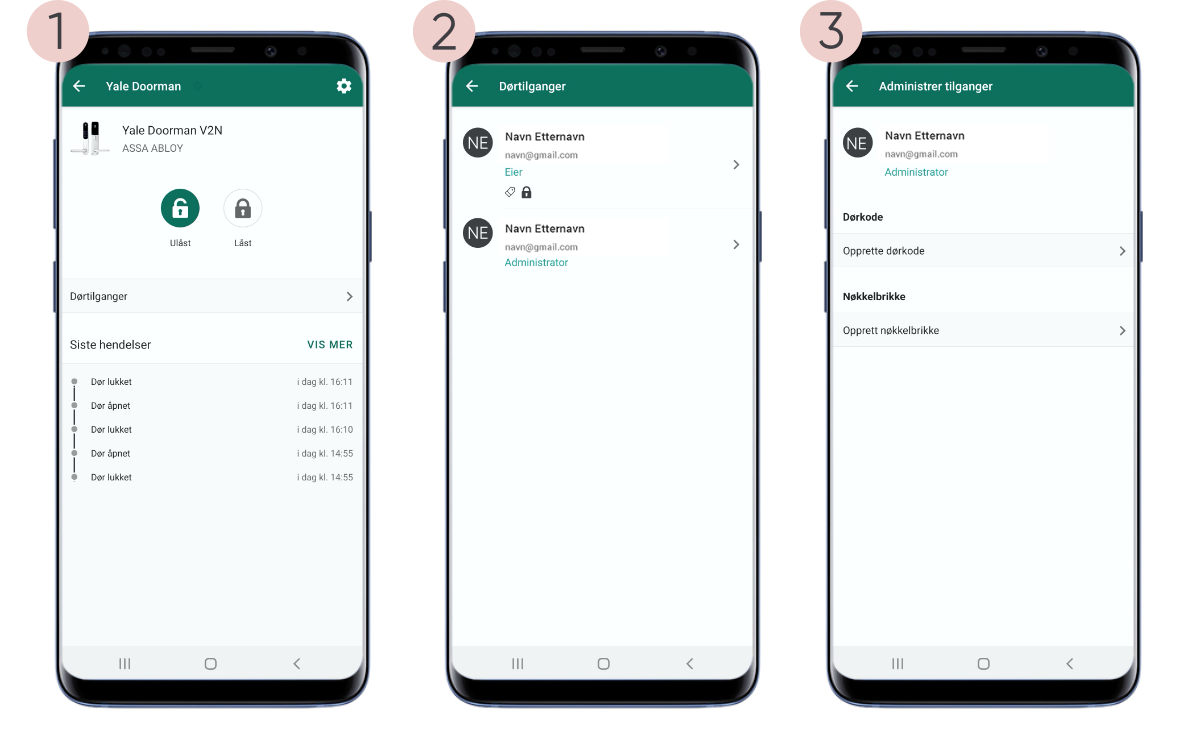
1. Dørlås
2. Dørtilganger med liste over alle bruker. Aktiv tilgang vises med ikon for kode eller nøkkelbrikke.
3. Velg om du vil opprette en dørkode og eller nøkkelbrikke til brukeren.
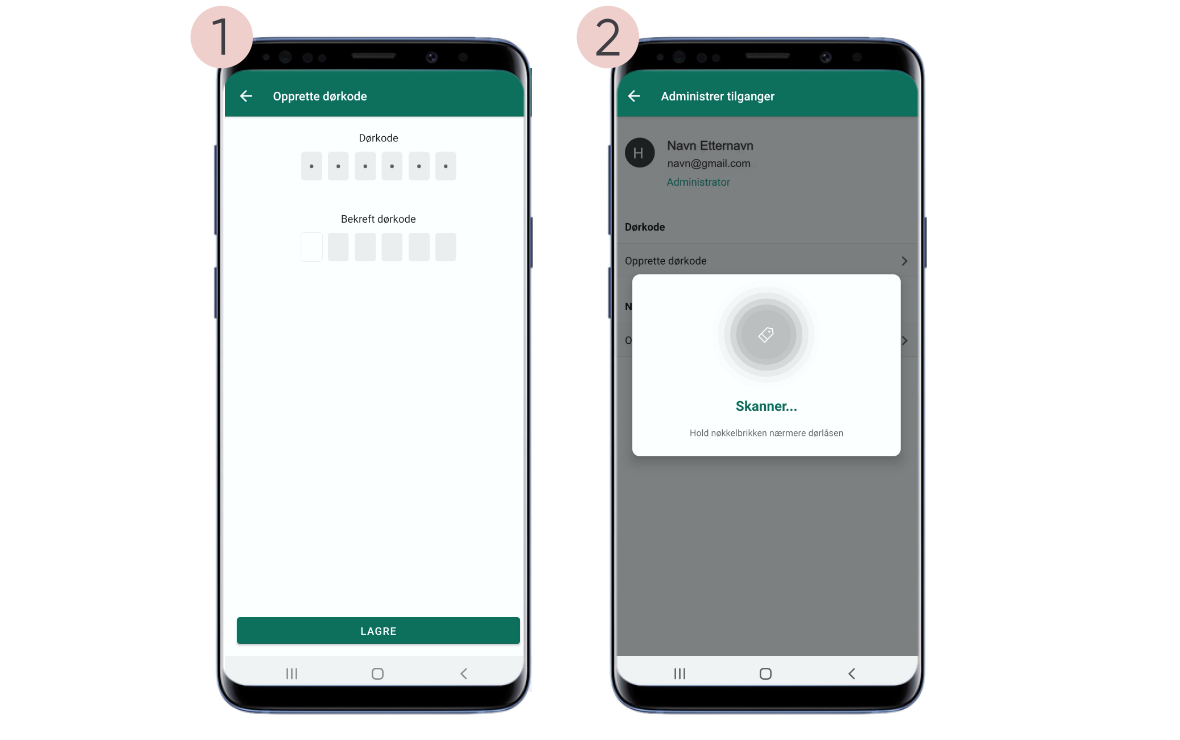
1. Opprette dørkode. Yale Doorman benytter 6 sifret kode.
2. Legg til nøkkelbrikke.
Legg til gjestebrukere i app
Skal du få besøk av en håndverker, renholder eller ønsker å gi noen kode uten å måtte gi tilgang i app? Da kan du opprette en gjestebruker og gi tilgang i en bestemt tidsperiode.
For å opprette en gjestebruker, gå til innstillinger i appen og trykk på gjestebrukerliste. Trykk på plusstegnet og følg beskrivelsen.
- Åpne appen.
- Finn Yale Doorman på dashbordet.
- Trykk på enheten.
- Trykk på «Dørtilganger».
- Trykk på «Gjester» i menyen øverst.
- Trykk på (+)
- Registrer gjestens navn og sett tidsperiode.
- På neste side kan du gi gjestebrukeren tilgang til alarm og dørlås
Følgende muligheter er tilgjengelig for gjestebruker:
- Sette tidsperiode for gjestebrukeren.
- Gi tilgang til å deaktivere alarmen på betjeningspanel med egen PIN-kode.
- Gi tilgang til å åpne Yale Doorman – velg mellom kode og nøkkelbrikke, eller begge deler.
- Velg om tilgangen til Yale Doorman også skal deaktivere alarmen.
Om en gjestebruker låser seg inn eller slår av alarmen, får du varsel i app.
Dersom du ønsker å gi en «permanent tilgang» til noen, men uten å gi tilgang til app, kan gjestebruker opprettes. Sett da tidsperioden til noen år, så har vedkommende tilgang.
Sette innstillinger for autolås
Du har to ulike alternativer for autolås.
- Automatisk lås etter hver opplåsing av døren
- Automatisk lås på bestemt tidspunkt
For å sette innstillingen for autolås, gjør følgende:
- Åpne appen.
- Finn Yale Doorman på dashbordet.
- Trykk på enheten.
- Trykk på instillinger-ikonet øverst i høyre hjørne
- Trykk på «avansert»
- Aktiver autolås eller autolås på tid.
- Ved autolås på tid, velg dine tidspunkt for automatisk låsing av dørlåsen.
